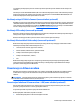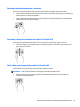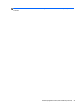User Guide - Windows 10
2. Drugi kraj kabela priključite u digitalni uređaj za prikaz.
3. Pritisnite f4 za prebacivanje slike zaslona računala između četiri stanja prikaza:
●
Samo zaslon PC-ja: prikaz slike sa zaslona samo na računalu.
●
Dupliciraj: istodobni prikaz iste slike sa zaslona na računalu i na vanjskom uređaju
●
Proširi: prikaz proširene slike sa zaslona i na računalu i na vanjskom uređaju.
●
Samo drugi zaslon: prikaz slike sa zaslona samo na vanjskom uređaju.
Svakim pritiskom na f4 mijenjate način prikaza.
NAPOMENA: Da biste postigli najbolje rezultate, osobito ako odaberete mogućnost "Prošireno",
povećajte razlučivost zaslona vanjskog uređaja na način opisan u nastavku. U okvir za pretraživanje na
programskoj traci upišite upravljačka ploča, odaberite Upravljačka ploča i odaberite Izgled i
personalizacija. U odjeljku Zaslon odaberite Prilagođavanje razlučivosti zaslona.
Otkrivanje i povezivanje žičanih zaslona pomoću MultiStream Transporta
MultiStream Transport (MST) omogućuje povezivanje više ožičenih uređaja za prikaz s vašim računalom
povezivanjem na priključak VGA ili priključak DisplayPort na računalu, kao i na priključak VGA ili priključak
DisplayPort na koncentratoru ili vanjskoj priključnoj stanici. Spajanje možete obaviti na nekoliko načina,
ovisno o vrsti grafičkog kontrolera instaliranog na vaše računalo i o tome ima li vaše računalo ugrađeni
koncentrator. Idite na Upravitelj uređaja da biste saznali koji je hardver instaliran na vašem računalu.
▲
Upišite upravitelj uređaja u okvir za pretraživanje na programskoj traci, a zatim odaberite
aplikaciju Upravitelj uređaja . Prikazuje se popis svih uređaja instaliranih na računalo.
Spajanje zaslona na računala s Intel grafikom (s opcijskim koncentratorom)
NAPOMENA: Pomoću Intelovog grafičkog kontrolera možete spojiti do 3 uređaja za prikaz.
Za konfiguriranje višestrukih uređaja za prikaz slijedite ove korake:
1. Priključite vanjski koncentrator (kupuje se zasebno) u priključak DisplayPort na računalu pomoću DP -
DP kabela (kupuje se zasebno). Provjerite je li prilagodnik napajanja koncentratora povezan s izvorom
izmjeničnog napona.
2. Priključite svoje vanjske uređaje za prikaz na VGA priključke ili priključak DisplayPort na koncentratoru.
3. Kada sustav Windows otkrije zaslon povezan s DP koncentratorom, prikazuje se dijaloški okvir
Obavijest o DisplayPort topologiji. Kliknite odgovarajuće mogućnosti da biste konfigurirali svoje
zaslone. Opcije za višestruke zaslone uključuju Dupliciranje kojim se zaslon vašeg računala zrcali na
30 Poglavlje 5 Značajke za zabavu